迈克菲杀毒软件如何设置关闭 win10自带的迈克菲杀毒软件如何禁用
迈克菲杀毒软件如何设置关闭,随着互联网的快速发展,电脑病毒也越来越猖獗,保护计算机安全已成为当务之急。迈克菲杀毒软件是目前很多用户选择的防护软件之一,但在一些情况下,需要关闭或禁用其自带的防护功能,比如在Win10系统中,为了让其他更符合个人需求的杀毒软件发挥更好地作用,需要关闭迈克菲自带的杀毒功能。下面就来介绍一下迈克菲杀毒软件的设置和操作方法。
win10自带的迈克菲杀毒软件如何禁用
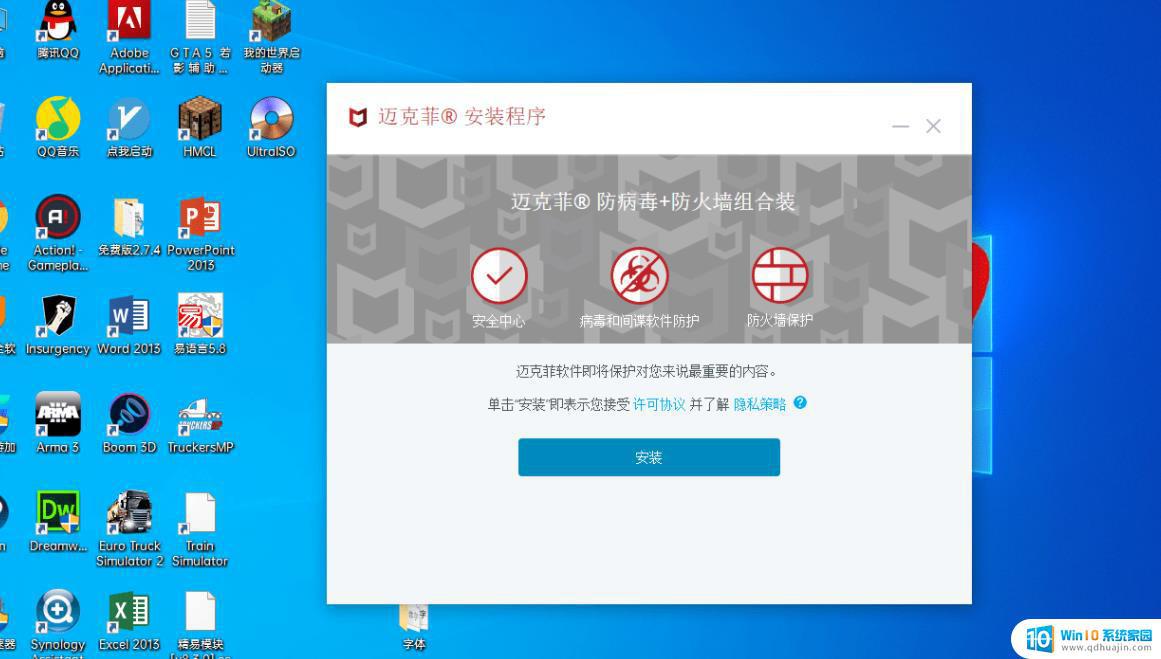
打开迈克菲软件,在主页面选择【导航】-【防火墙】-【关闭】。然后在您想何时恢复防火墙中,选择【从不】,防止其自动开启;也可以在开始菜单中选择【设置】-【应用】,找到McAfee AntiVirus(迈克菲)杀毒软件,将其彻底卸载。以下是详细介绍:
1、打开迈克菲软件,在主页面点击【导航】-【防火墙】,点击【关闭】按钮;
2、随后软件会弹出一个【是否关闭防火墙】的提示,下面有一个您想何时恢复防火墙。选择【从不】,然后点击【确定】,防止其自动开启;
3、回到主界面 点击【完成】即可,这样就可以关闭Windows10系统的迈克菲防火墙;
4、还可以将其卸载,点击系统的窗口徽标按钮。打开【开始】菜单,点击【设置】-【应用】,在列表中找到McAfee AntiVirus(迈克菲)杀毒软件;
5、直接点击【卸载】,根据卸载提示完成操作就可以彻底关闭迈克菲软件。
关闭Win10自带的迈克菲杀毒软件需要根据具体情况进行设置,可以通过简单的步骤禁用或完全卸载。但是,在安全性和保护方面,仍然建议用户使用迈克菲杀毒软件,以确保计算机的安全性和数据的安全性。
迈克菲杀毒软件如何设置关闭 win10自带的迈克菲杀毒软件如何禁用相关教程
热门推荐
win10系统教程推荐
- 1 怎么把锁屏壁纸换成自己的照片 win10锁屏壁纸自定义设置步骤
- 2 win10wife连接不显示 笔记本电脑wifi信号不稳定
- 3 电脑怎么定时锁屏 win10自动锁屏在哪里设置
- 4 怎么把桌面文件夹存到d盘 Win10系统如何将桌面文件保存到D盘
- 5 电脑休屏怎么设置才能设置不休眠 win10怎么取消电脑休眠设置
- 6 怎么调出独立显卡 Win10独立显卡和集成显卡如何自动切换
- 7 win10如何关闭软件自启动 win10如何取消自启动程序
- 8 戴尔笔记本连蓝牙耳机怎么连 win10电脑蓝牙耳机连接教程
- 9 windows10关闭触摸板 win10系统如何关闭笔记本触摸板
- 10 如何查看笔记本电脑运行内存 Win10怎么样检查笔记本电脑内存的容量
win10系统推荐
- 1 萝卜家园ghost win10 64位家庭版镜像下载v2023.04
- 2 技术员联盟ghost win10 32位旗舰安装版下载v2023.04
- 3 深度技术ghost win10 64位官方免激活版下载v2023.04
- 4 番茄花园ghost win10 32位稳定安全版本下载v2023.04
- 5 戴尔笔记本ghost win10 64位原版精简版下载v2023.04
- 6 深度极速ghost win10 64位永久激活正式版下载v2023.04
- 7 惠普笔记本ghost win10 64位稳定家庭版下载v2023.04
- 8 电脑公司ghost win10 32位稳定原版下载v2023.04
- 9 番茄花园ghost win10 64位官方正式版下载v2023.04
- 10 风林火山ghost win10 64位免费专业版下载v2023.04